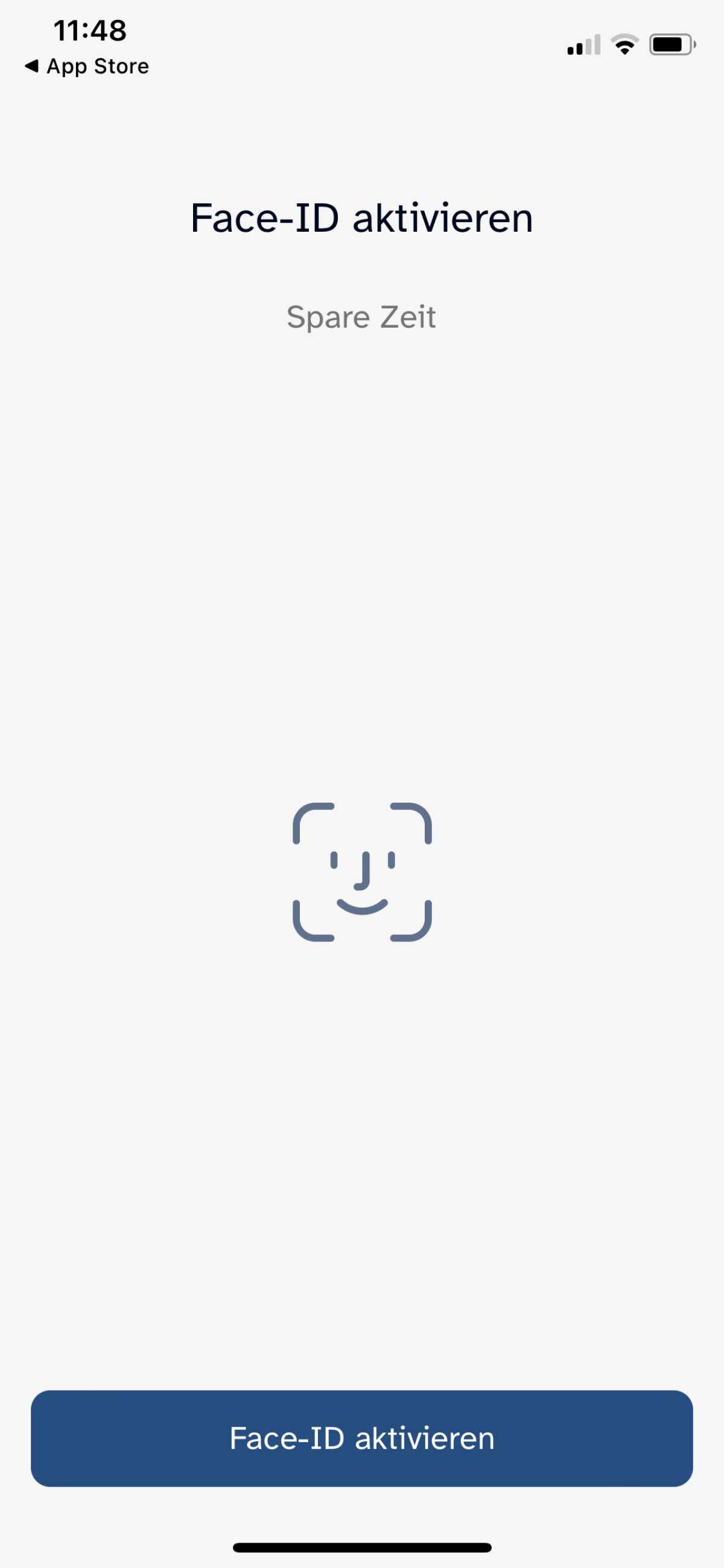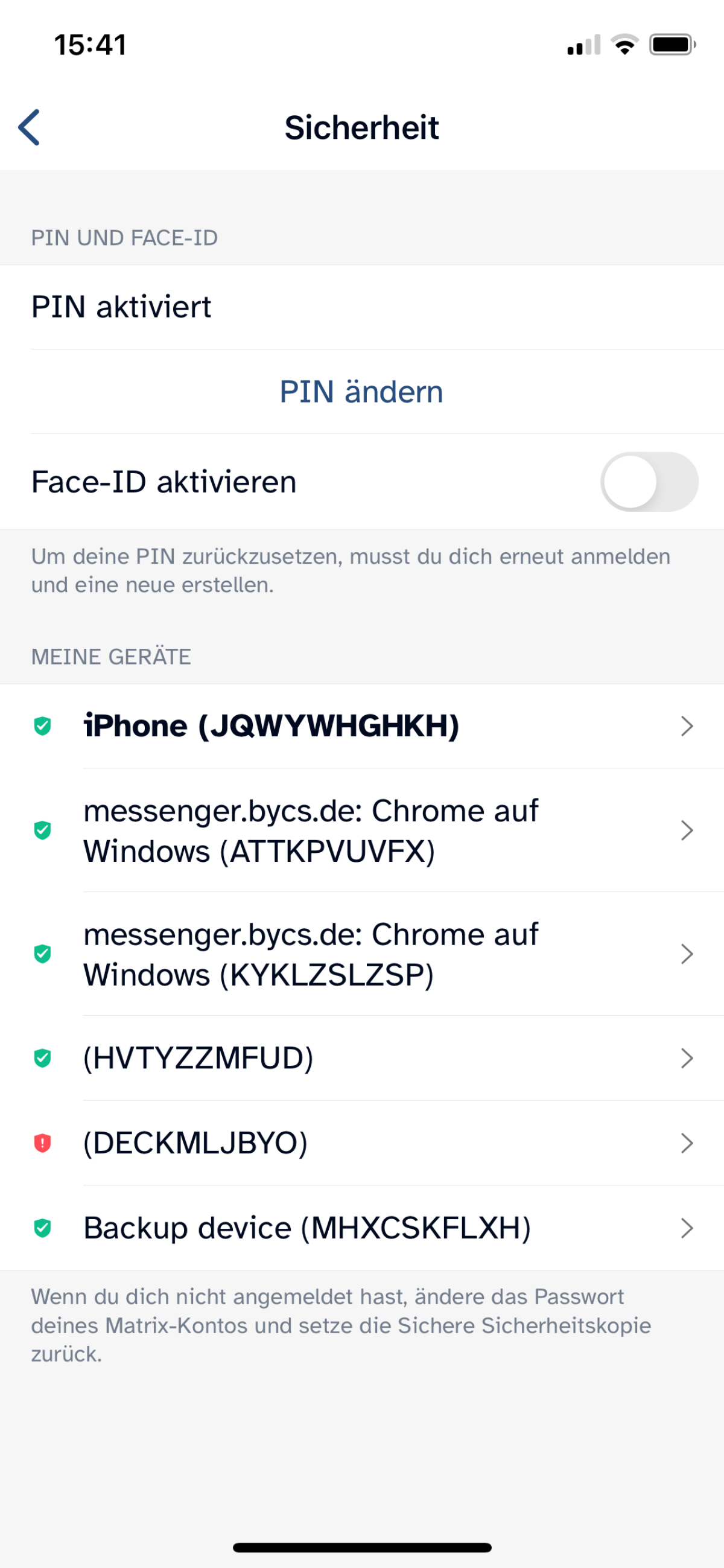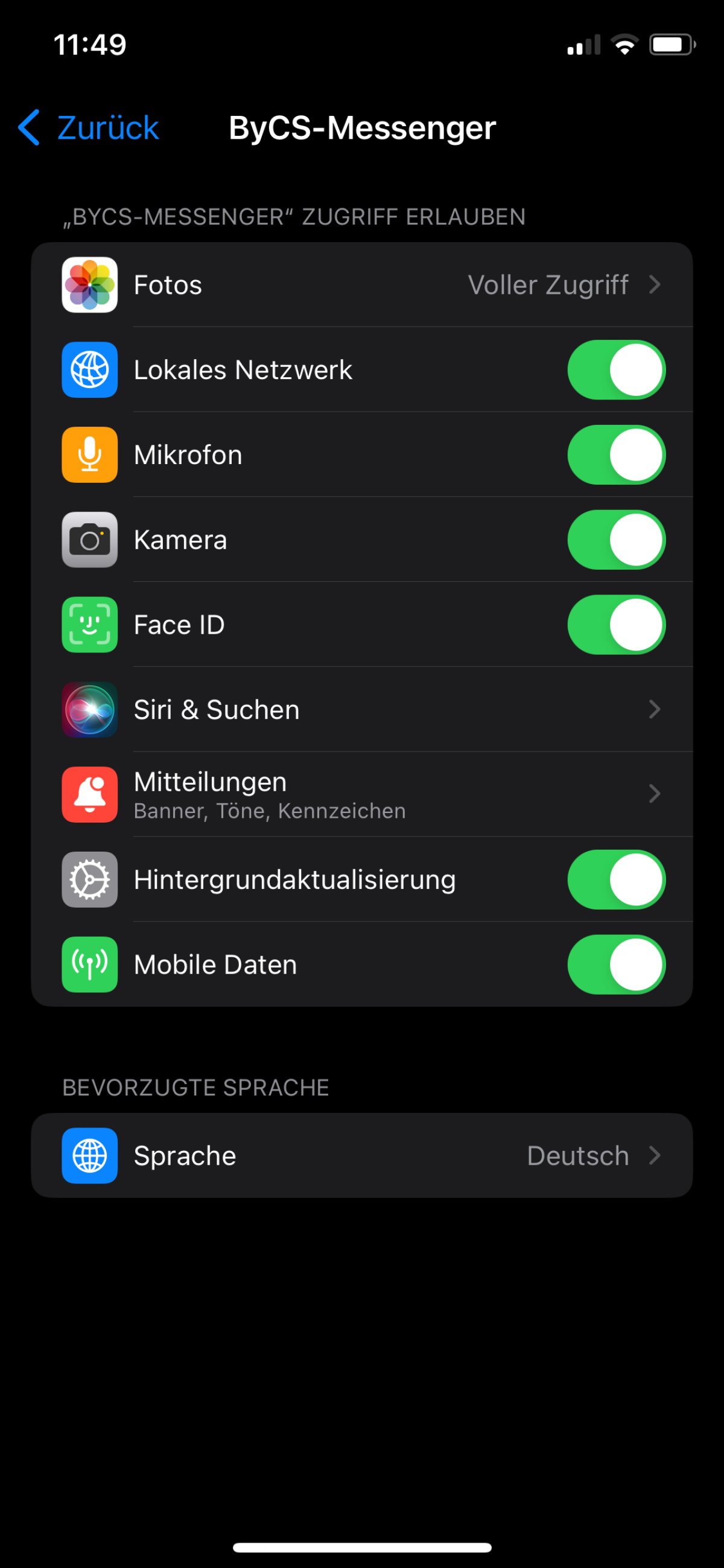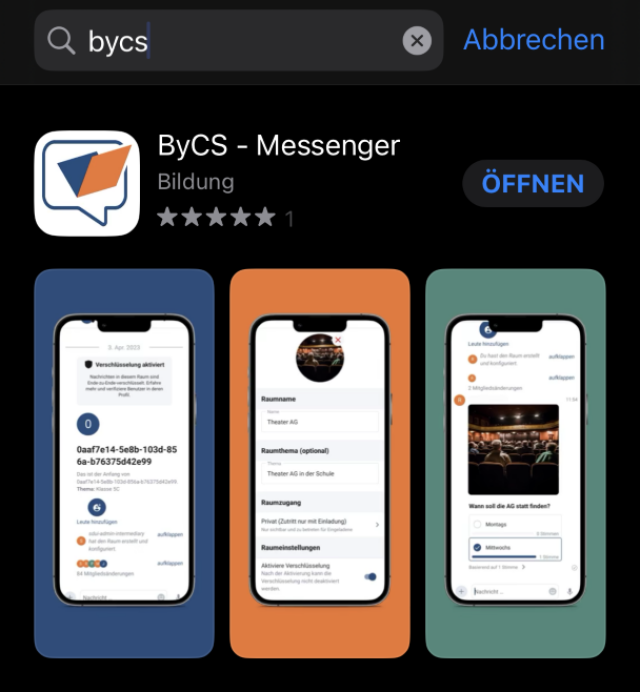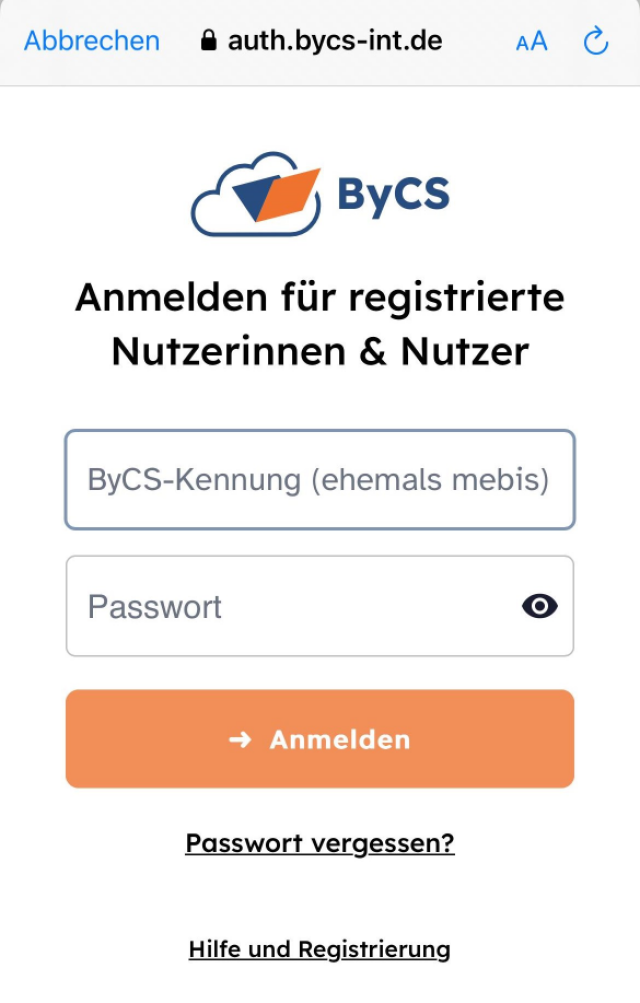Biometrische Authentifizierung aktivieren (iOS)
Sie möchten Face ID oder Touch ID für den Messenger aktivieren, um die App nicht mehr mit Ihrem PIN-Code entsperren zu müssen. In diesem Tutorial erfahren Sie, wie Sie hierbei vorgehen.
Wenn Sie sich das erste Mal in der Messenger-App anmelden, können Sie im Anmeldeprozess die biometrische Authentifizierung mittels Face ID bzw. Touch ID aktivieren. Nachdem Sie Ihren PIN-Code festgelegt haben, werden Sie automatisch gefragt, ob Sie diese Funktion nutzen möchten. Voraussetzung hierfür ist die vorherige Einrichtung der biometrischen Authentifizierung auf Ihrem Gerät.
Tippen Sie hierbei auf Face-ID aktivieren bzw. Touch-ID aktivieren. Anschließend bestätigen Sie die Aktivierung, indem Sie auf Ihr iPhone bzw. iPad blicken oder Ihren Finger auflegen. Zukünftig entsperren Sie den Messenger biometrisch.
Haben Sie im ersten Anmeldeprozess die biometrische Entsperrung nicht aktiviert, können Sie dies auch zu einem späteren Zeitpunkt noch vornehmen.
Tippen Sie dazu auf der Startseite des Messengers auf Ihr Profilbild in der linken oberen Ecke. In dem sich nun öffnenden Menü wählen Sie Einstellungen aus.
Gehen Sie nun zum Punkt Sicherheit. In den Sicherheitseinstellungen betätigen Sie den Schieberegler bei Face-ID aktivieren bzw. Touch-ID aktivieren. Dadurch gestatten Sie dem Messenger die biometrische Authentifizierung. Bestätigen Sie die Aktivierung, indem Sie auf Ihr iPhone bzw. iPad blicken oder Ihren Finger auflegen.
Sollte es zu Problemen bei der Aktivierung von Face ID bzw. Touch ID kommen, überprüfen Sie die Einstellungen Ihres mobilen Endgeräts.
In den Einstellungen Ihres Geräts finden Sie eine Auflistung Ihrer Apps. Tippen Sie anschließend auf ByCS-Messenger. Dort haben Sie die Möglichkeit, dem Messenger Zugriff auf Face ID bzw. Touch ID zu erlauben. Betätigen Sie dazu den Schieberegler.
Dies könnte Sie auch interessieren...
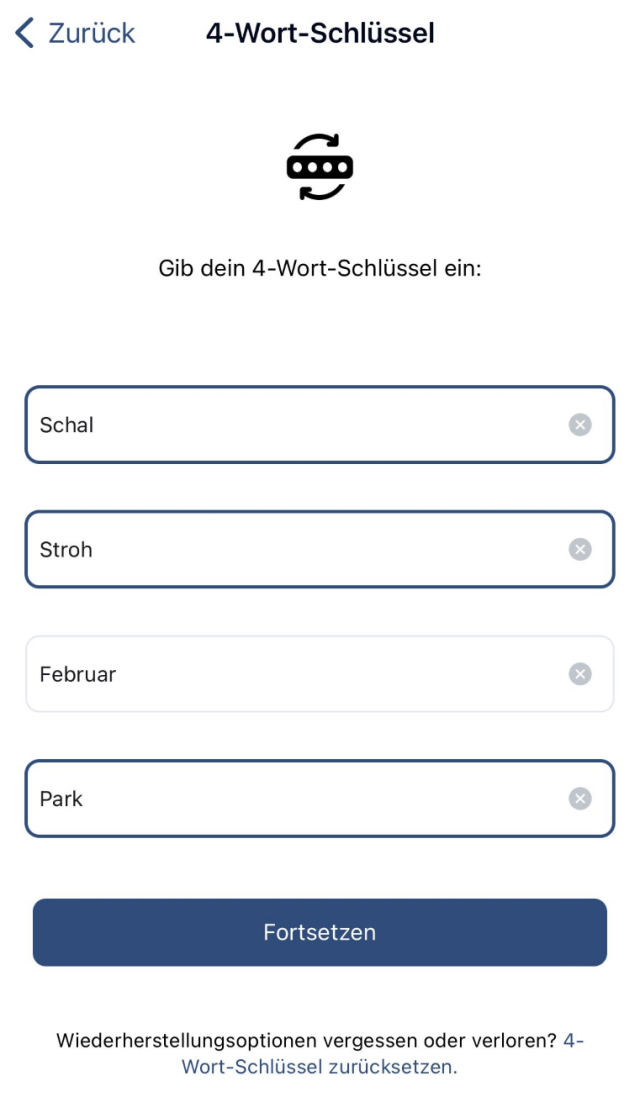
Sich mit dem 4-Wort-Schlüssel verifizieren (iOS)
Sie haben sich erfolgreich im Messenger angemeldet und erhalten Ihren 4-Wort-Schlüssel. Diesen benötigen Sie zur Entschlüsselung Ihre Nachrichten. In diesem Tutorial werden alle wichtigen Schritte erläutert, die Sie hierbei unbedingt beachten sollten.